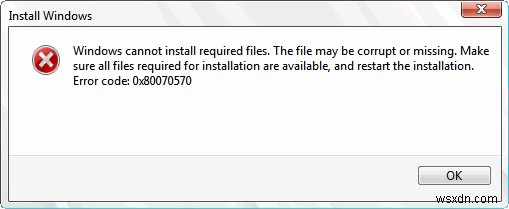Windows 시스템을 업데이트하면 기존 PC에서 새로운 기능과 고급 기능에 액세스할 수 있으므로 훌륭한 아이디어처럼 들립니다. 그러나 이것이 보이는 것처럼 괜찮은가요? 글쎄,별로! Windows를 업데이트하는 동안 몇 가지 문제에 직면해야 할 수 있으며 이러한 성가신 장애물 중 하나는 오류 코드 0x80070570을 받는 것입니다. .
Windows 10 오류는 여러 가지 상황에서 발생할 수 있지만 가장 일반적인 오류는 특정 Windows 빌드입니다. 오류 코드는 “Windows에서 필요한 파일을 설치할 수 없습니다. 파일이 손상되었거나 누락되었을 수 있습니다. 설치에 필요한 모든 파일이 사용 가능한지 확인하고 설치를 다시 시작하십시오. 오류 코드 0x80070570”
오류 코드 0x80070570 Windows 10 수정 방법
다음으로 이 오류의 구체적인 원인은 정확히 지적하기 어려울 수 있습니다. Windows 10 오류를 해결하는 데 도움이 되는 모든 가능한 솔루션을 살펴보는 것이 좋습니다.
해결책 1 - 컴퓨터 다시 시작
Oldie but a goldie가 PC를 다시 시작하면 많은 임의의 기술 문제를 해결할 수 있으며 고급 수정을 진행하기 전에 가장 먼저 시도해야 합니다.
해결책 2 - Windows 업데이트 재설치
설치가 진행 중이고 오류 코드 0x80070570이 표시되는 동안 확인을 누르고 이전 화면으로 돌아가서 설치 프로세스를 다시 시작하십시오. 이 방법을 거의 서너 번 시도해 볼 수 있습니다. Windows에서 동일한 오류가 계속 표시되면 다음 방법을 진행합니다.
해결 방법 3- 시동 복구 수행
종종 시작 프로세스 중에 이 Windows 오류 0x80070570이 발생할 수 있습니다. 따라서 문제를 해결하는 가장 좋은 방법은 시동 복구를 시작하는 것입니다. 수행할 수 있는 단계는 다음과 같습니다.
1단계 - 시작 메뉴로 이동> 메뉴에서 '전원' 버튼을 선택합니다. 다음으로 나타나는 팝업에서 'Shift' 키를 누른 상태에서 다시 시작 옵션을 선택합니다.
2단계 - PC가 부팅되면 파란색 배경 화면이 나타납니다. 고급 시작 옵션을 찾아 클릭하고 문제 해결을 클릭합니다.
3단계 – 다음 화면에서 고급 옵션> 시동 복구 버튼을 누르십시오.
4단계 - 관리자 암호를 묻는 메시지가 나타나면 암호를 입력하면 '시동 복구' 프로세스가 자동으로 시작됩니다. PC는 오작동이 있는지 식별하고 수정하기 시작합니다.
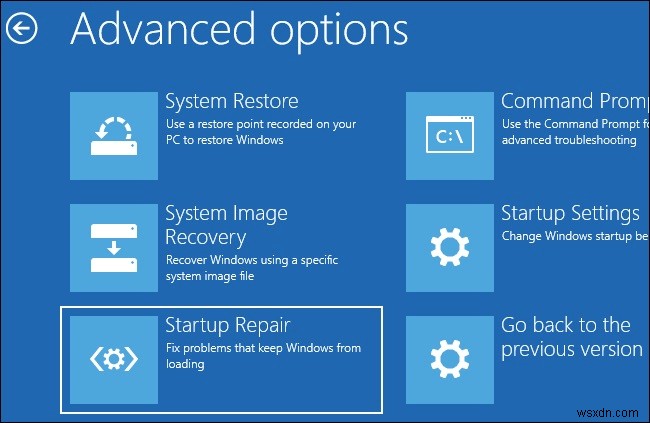
프로세스를 완료하는 데 다소 시간이 걸릴 수 있으므로 인내심을 갖고 성공을 알리는 보고서를 기다리세요.
솔루션 4 - 레지스트리 청소
오류 0x80070570이 발생하는 또 다른 일반적인 이유는 레지스트리 데이터베이스 내부의 특정 '설정'으로 인해 설치가 올바르게 시작될 때 PC가 해당 설정을 업데이트할 수 없기 때문입니다.
모든 사용자가 레지스트리 사용 방법을 알고 있는 것은 아니기 때문입니다. 고급 PC 정리와 같은 전용 유틸리티를 사용하여 레지스트리를 정리하는 쉬운 방법을 알려드립니다. . 이 소프트웨어는 단 한 번의 스캔으로 시스템 성능을 청소, 최적화 및 향상시키는 역할을 합니다. 단순히 잘못된 레지스트리 항목을 제거하고 PC의 건강을 향상시킵니다.
고급 PC 정리를 설치하기만 하면 됩니다. PC에서> 레지스트리 스캔 시작 버튼 클릭> 도구가 모든 유효하지 않은 레지스트리 항목을 철저히 스캔하고 효과적으로 정리하도록 합니다. 요구 사항에 따라 특정 스캔 영역을 선택할 수도 있습니다.
솔루션 5 - 손상된 시스템 파일 복구
손상된 Windows 시스템 파일로 인해 오류 0x80070570과 같은 문제가 발생하여 SFC 명령을 실행하여 모든 시스템 관련 문제를 해결할 수 있습니다.
1단계 - 명령 프롬프트를 시작하고 관리자로 실행합니다.
2단계 - 명령줄 입력:sfc/scannow
3단계 - Enter 버튼을 클릭하자마자 명령이 검사를 시작하여 결함이 있거나 손상된 시스템 파일을 찾아 자동으로 복구합니다.
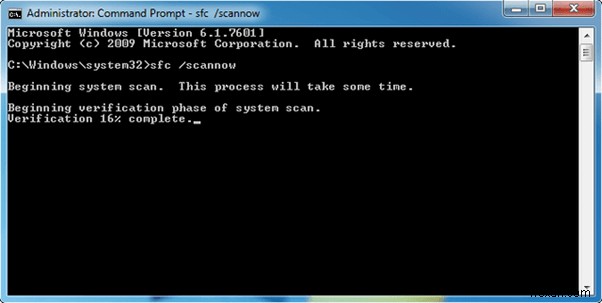
이 솔루션은 여러 사용자에게 매우 유용한 것으로 판명되었으므로 오류 코드 0x80070570을 해결할 것입니다.
솔루션 6 - 장치 드라이버 업데이트
장치 드라이버를 업데이트하는 것이 PC를 원활하게 실행하는 데 중요합니다. 따라서 수시로 최신 정보를 유지하십시오.
1단계 - 시작 메뉴로 이동하여 장치 관리자를 입력합니다. 첫 번째 결과를 클릭하면 모든 장치 드라이버 목록으로 리디렉션됩니다.
2단계 - 각 기기를 클릭하여 호환 드라이버 업데이트 여부를 확인하세요.
3단계 - 모든 장치 드라이버를 하나씩 확인하고 업데이트하는 것은 정말 번거로울 수 있습니다.
하지만 한 번에 모든 드라이버를 스캔하고 업데이트하려면 Advanced Driver Updater를 설치하세요. , 목적을 위한 전용 유틸리티입니다. 단일 스캔으로 각 장치에 대해 호환되는 모든 드라이버를 찾고 설치할 수 있습니다.

바로 여기에서 이 놀라운 드라이버 업데이터 유틸리티에 대해 알아보십시오!
고침:Windows 오류 0x80070570
앞서 언급한 방법은 Windows 오류 0x80070570을 복구하기에 충분합니다. 그러나 다른 해결 방법이 필요한 경우 일반적인 메모리 문제를 찾아 수정해 보십시오. 이렇게 하면 오류 코드를 곧 제거하는 데 도움이 될 것입니다!
0x80070570 오류를 수정한 후 경험을 공유하는 것을 잊지 마세요!